1、打开需要删除空白页的word文档,我们会发现表格后面的空白页中没有任何内容。按键盘上“Backpace”键或“Delte”键都不行,而且文档中也没有插入分页符如图所示:
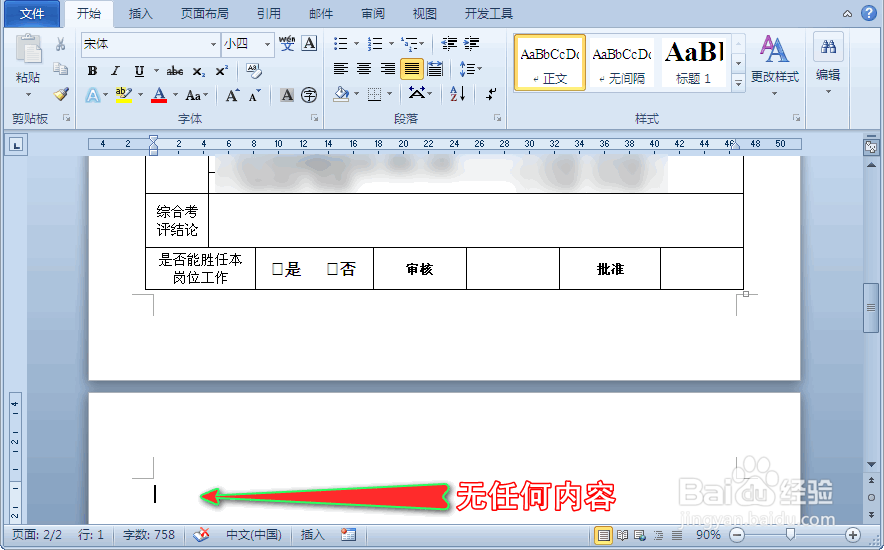
2、如何删除呢?我们单击主菜单中的“页面布局”选项,在其子项中找到“页面设置”子项。如图所示:
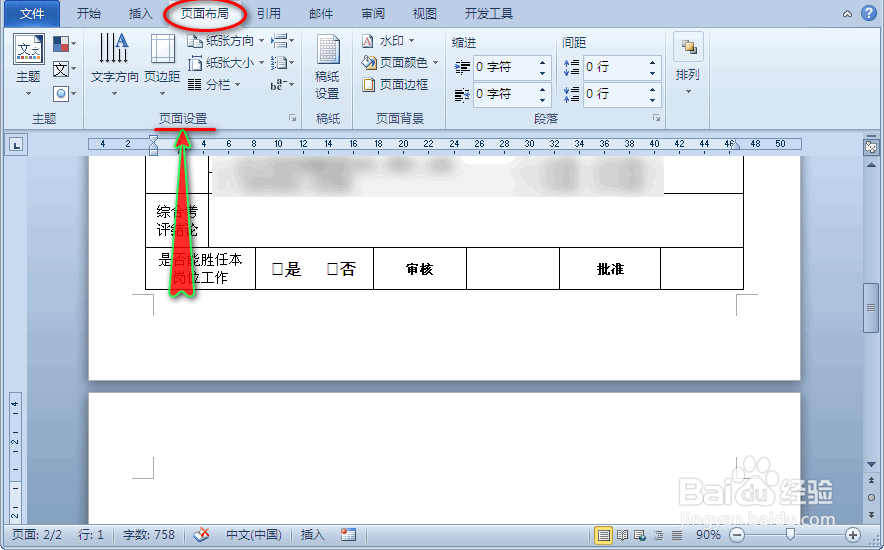
3、接着我们点击“页面设置”右侧斜向下的小箭头图标,这时将会出现对话窗。如图所示:
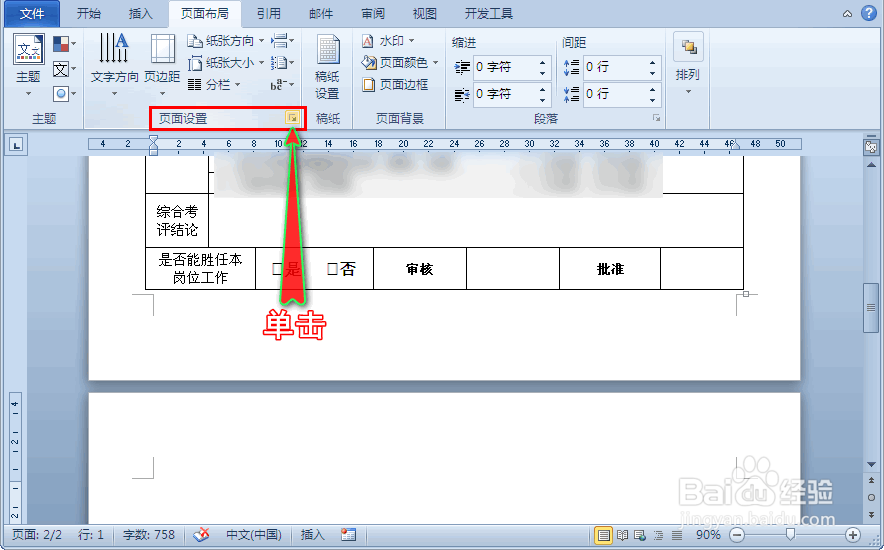
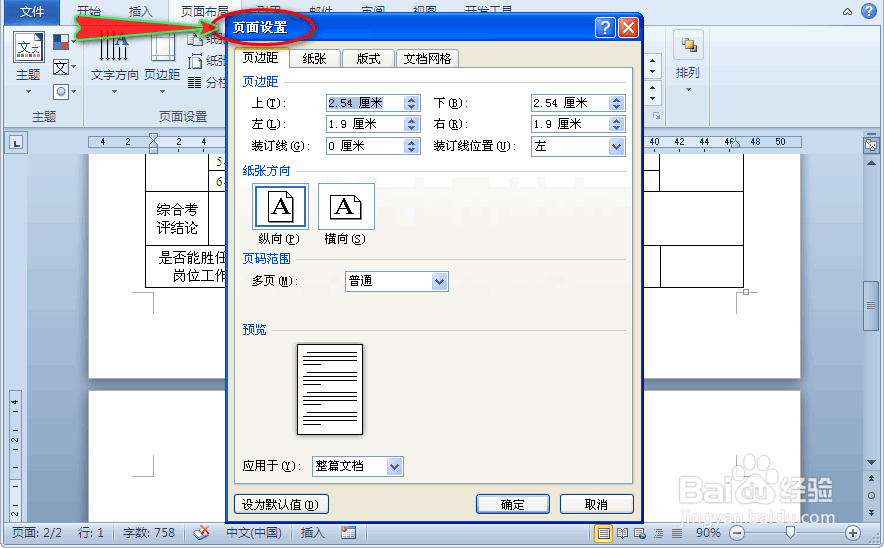
4、紧接着在“页面设置”对话窗的“页边距”界面中,我们将“上页边距”和“下页边距”的数值都设置小一些,比如将“2.54厘米改为2厘米”,再点击“确定”按钮。如图所示:
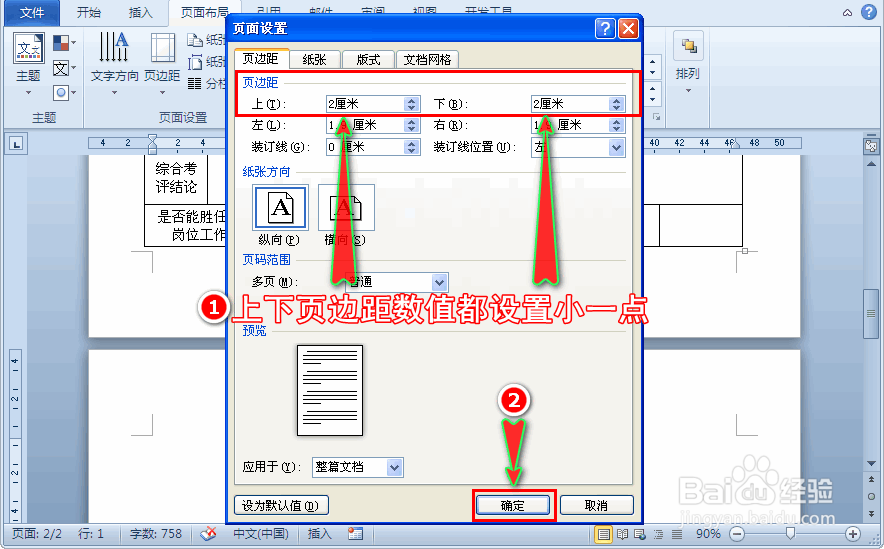
5、返回到word文档后,我们会发现之前死活删除不了的空白页不见了。如图所示:

